Hier erfahren Sie, was in der Windows 10 Version 1803-Einstellungs-App neu ist

Mit jedem neuen Windows 10-Feature-Update verschiebt Microsoft weitere Systemeinstellungen von der Systemsteuerung in die Einstellungen-App. Hier ist, was 1803 neu ist.
Seit seiner ersten Veröffentlichung ist MicrosoftVerschieben der Systemeinstellungen von der klassischen Systemsteuerung in die neue Einstellungen-App in Windows 10. Einen ausführlichen Artikel zu den Änderungen in den Einstellungen bis zum letztjährigen Fall Creators Update finden Sie in unserem Artikel zu den Neuerungen und Verbesserungen in den Windows 10-Einstellungen. In diesem Artikel sehen wir uns an, was seit dem letzten Feature-Update noch in die Einstellungen verschoben wurde.
Startup-Apps
Das Deaktivieren von Start-Apps ist eine der einfachsten Möglichkeitenum sicherzustellen, dass Windows schneller startet. In früheren Windows-Versionen mussten Sie tief graben, um Startprogramme mit dem Dienstprogramm MSConfig zu finden und zu deaktivieren. Gehen Sie zu Einstellungen> Apps> Start und deaktivieren Sie die Apps, die Sie beim Start nicht ausführen möchten.
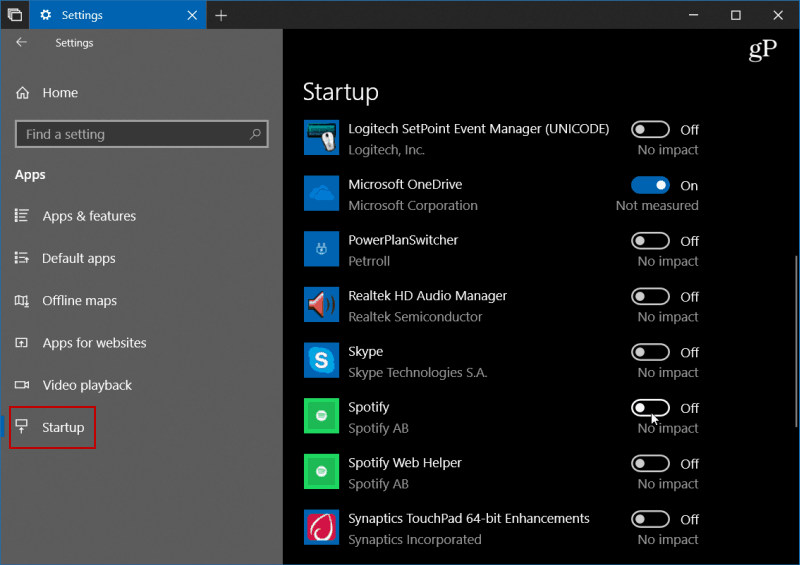
Einfachere Datenträgerbereinigung
Microsoft führt neue Funktionen für Storage einSinn in früheren Versionen von Windows 10. Es ermöglicht Ihnen, das System so einzustellen, dass der Speicherplatz auf dem Laufwerk automatisch bereinigt wird, indem alte und temporäre Dateien entfernt werden. Wenn Sie jedoch wirklich Speicherplatz zurückfordern möchten, müssen Sie das Dienstprogramm zur Datenträgerbereinigung verwenden. Das ist jetzt in den Einstellungen und bietet die Möglichkeit, Speicherplatz freizugeben. Gehen Sie einfach zu Einstellungen> System> Speicher> Jetzt Speicherplatz freigeben und wählen Sie die Protokolle und andere temporäre Dateien aus, die Sie entfernen möchten.
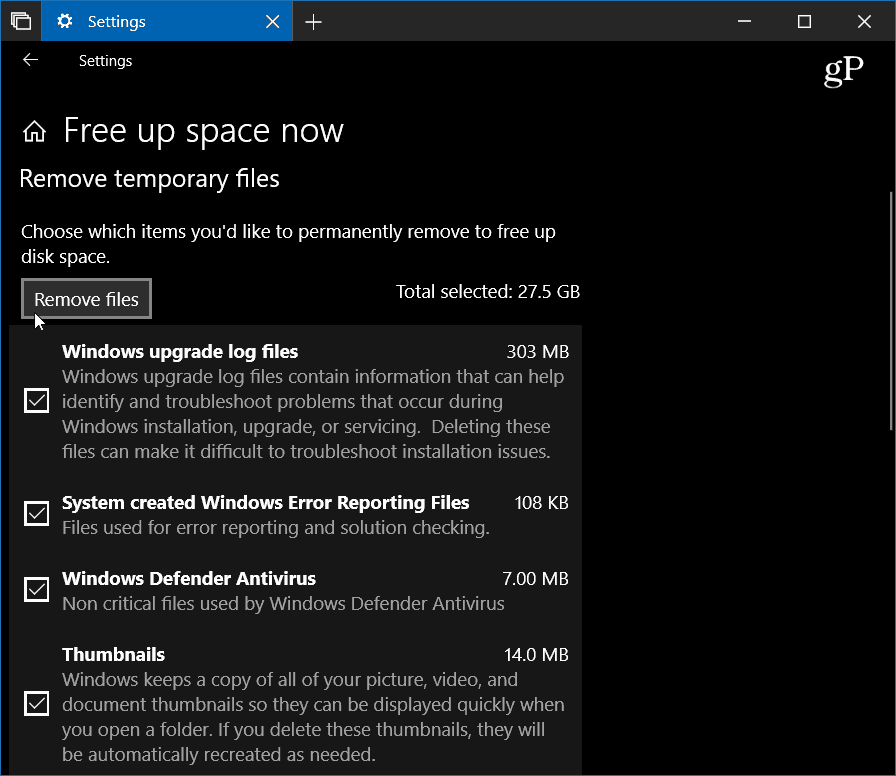
Tonoptionen
Die Audioeinstellungen Ihres PCs werden von der klassischen Systemsteuerung in die Windows 10-Einstellungen verschoben. Gehen Sie zu Einstellungen> System> Ton und Dort können Sie die Ein- und Ausgabe Ihrer Audiogeräte wie Lautsprecher und Mikrofone verwalten. Sie können Systemtöne verwalten und sogar die Lautstärke für einzelne Apps einstellen.
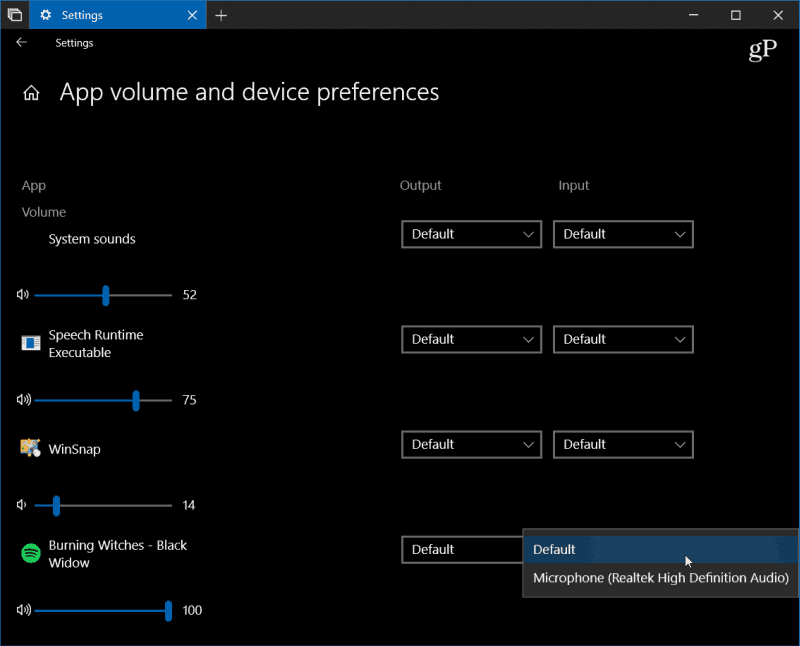
Schriften verwalten
Wir haben abgedeckt So installieren Sie Schriftarten in Windows 10 Microsoft verschiebt es jedoch in die Einstellungen, um die Verwaltung der Schriftarten zu vereinfachen. Gehen Sie zu Einstellungen> Personalisierung> Schriftarten und dort finden Sie ein aktualisiertes Kontrollfeld für Schriftarten. Hier können Sie die derzeit installierten Schriftarten durchsuchen und neue im Microsoft Store herunterladen.
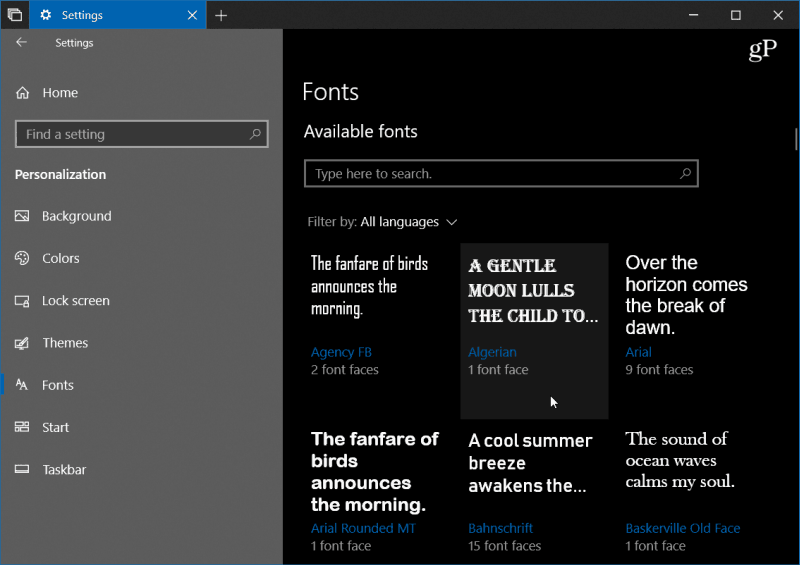
Während Microsoft die neue Windows 10-Einstellungs-App vorantreibt, ist sie vorerst immer noch da, wenn sie zunächst überwältigend zu sein scheint - keine Sorge. Um auf die klassische Systemsteuerung zuzugreifen, die Sie kennen und lieben, drücken Sie die Taste Windows-Taste und Art: Schalttafel und drücke Enter.
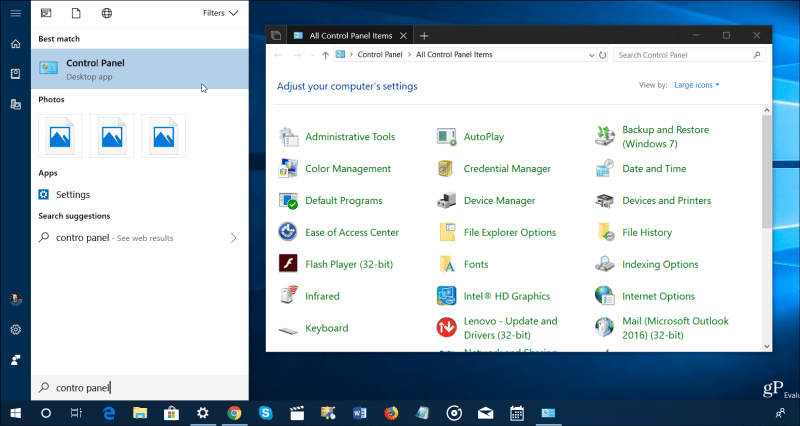
Trotzdem sollten Sie sich daran gewöhnen, Settings, as zu verwendenEines Tages wird das Unternehmen möglicherweise die Systemsteuerung entfernen. Ein weiterer Vorteil ist die Möglichkeit, nach dem zu suchen, was Sie benötigen. Die Suche ist auch nützlich, da es manchmal mühsam ist, in den Einstellungen nach einer Windows Update-Option zu suchen.
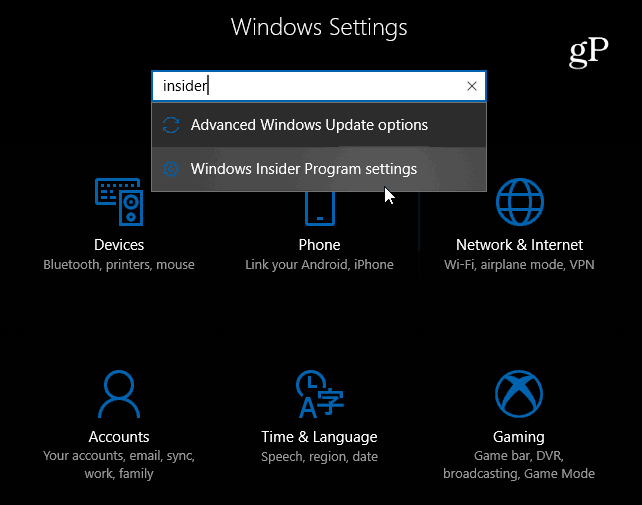
Es gibt weitere Verbesserungen in anderen Abschnitten inEinstellungen, mit denen Sie Ihr System noch besser steuern können, z. B. app-spezifische Grafikeinstellungen, Focus Assist-Funktionen und eine bessere Kontrolle über Windows-Updates.










Hinterlasse einen Kommentar